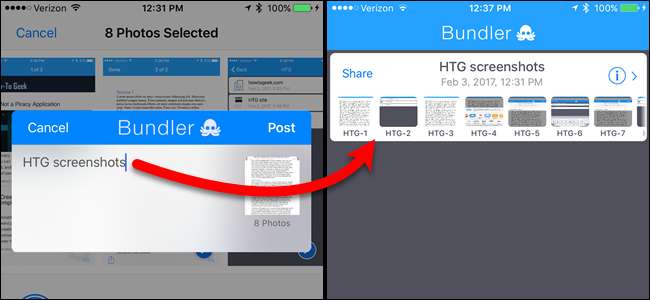
Od iOS 7 mají zařízení Apple omezenou podporu pro otevírání souborů ZIP v aplikaci Zprávy a pošta, zatímco několik dalších aplikací třetích stran poskytuje způsoby otevírání souborů ZIP. Ale co když jste na druhém konci a chcete s někým sdílet soubor v komprimovaném souboru?
PŘÍBUZNÝ: Jak otevírat soubory ZIP na iPhonu nebo iPadu
Bundler je bezplatná aplikace, která vám umožňuje seskupovat soubory z vašeho zařízení iOS do „balíčků“ a sdílet každý balíček jako soubor ZIP prostřednictvím AirDrop, iMessages, e-mailu a dalších cloudových služeb. Možná máte nějaké fotografie, které jste pořídili, a chcete je poslat příteli. Nebo možná budete muset sdílet skupinu dokumentů, které máte v telefonu, se spolupracovníkem.
Do svazků můžete přidat soubory, média, odkazy na webové stránky, kontakty, mapy, poznámky a položky z většiny aplikací, které vám umožňují ukládat soubory lokálně na vašem zařízení (na rozdíl od cloudového úložiště).
Jako příklad si ukážeme, jak přidat nějaké fotky do balíčku, přejmenovat a odstranit balíček a soubory v balíčku a sdílet balíček se zipem. Než začneme, nainstalujte si Bundler na vašem zařízení iOS - je to zdarma.
Jak přidat soubory do nového balíčku
Chcete-li přidat soubory do nového balíčku, otevřete aplikaci Fotografie a otevřete album obsahující fotografie, které chcete přidat. Poté klepněte na „Vybrat“ v horní části obrazovky.
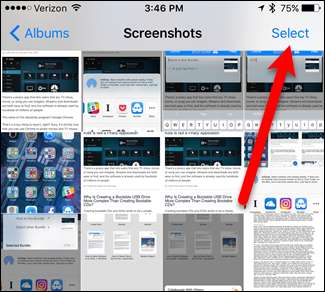
Poté klepněte na fotografie, které chcete přidat do balíčku, a klepněte na tlačítko „Sdílet“ v levém dolním rohu obrazovky.
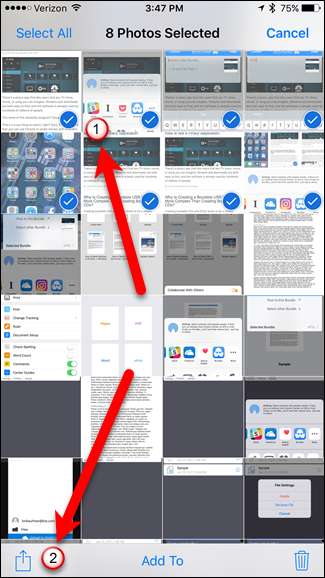
PŘÍBUZNÝ: Jak přizpůsobit nabídku sdílení iOS
Když jste nainstalovali Bundler, automaticky se přidal do sdíleného listu. Pokud nevidíte ikonu Bundler na listu sdílení, můžete jej přidat . Jakmile se na sdíleném listu zobrazí ikona Bundler, klepněte na ni.
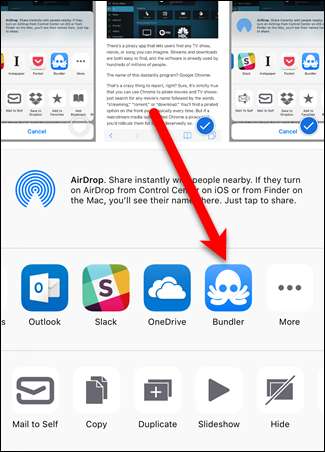
Zobrazí se vyskakovací dialogové okno. Protože jsme dosud nevytvořili žádné balíčky, zobrazí se dialogové okno s žádostí o pojmenování nového balíčku nebo jednoduše klepněte na „Odeslat“ v pravém horním rohu dialogového okna. Pokud klepnete na „Odeslat“, aniž byste pojmenovali nový balíček, Bundler automaticky vytvoří nový balíček s názvem „Můj balíček“ a přidá k němu soubory. Později vám ukážeme, jak balíček přejmenovat.
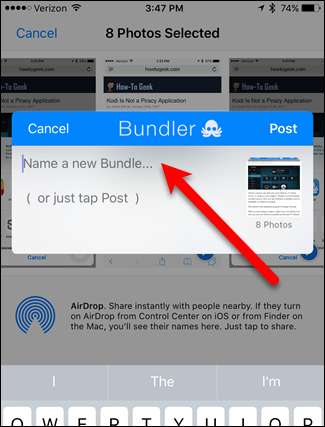
Pokud již máte alespoň jeden balíček, poslední balíček, do kterého jste přidali položky, je uveden jako Vybraný balíček. Klepnutím na „Vybraný balíček“ můžete vybrat jiný balíček.
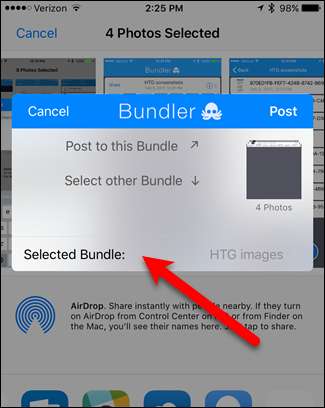
Zadejte název nového balíčku a klepněte na „Odeslat“ v pravém horním rohu dialogového okna.
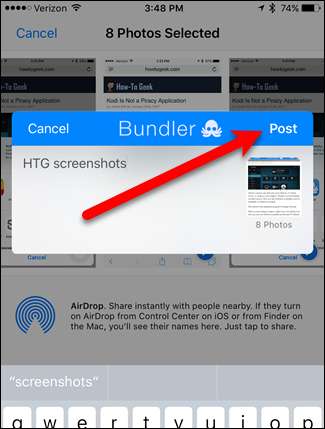
Tento postup opakujte pro všechny další soubory, které chcete přidat, bez ohledu na to, v kterých aplikacích se tyto soubory nacházejí.
Jak zobrazit, přejmenovat a odstranit soubory a svazky
Jakmile přidáte soubory do balíčku, můžete je zobrazit, přejmenovat a odstranit přímo v balíčku. Otevřete Bundler klepnutím na ikonu na domovské obrazovce.
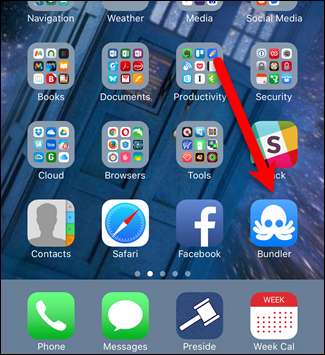
Vidíme náš balíček s fotografiemi, které jsme do něj přidali. Všechna jména na fotografiích jsou spousta náhodných písmen a čísel, takže jim chceme dát lepší jména. Chcete-li některou z fotek v balíčku přejmenovat, klepněte na ikonu „i“ v pravém horním rohu pole balíčku.
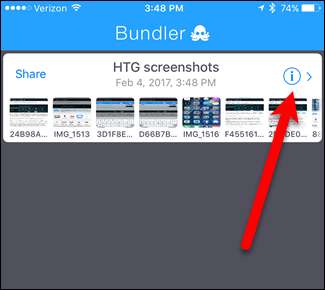
Před přejmenováním fotografie byste si ji měli nejprve prohlédnout a zkontrolovat, co to je. Klepnutím na fotografii v balíčku ji zobrazíte přímo v Bundleru, abyste viděli, co je fotka, než ji pojmenujete. Chcete-li zobrazit fotografii v Bundleru, klepněte na soubor v balíčku.
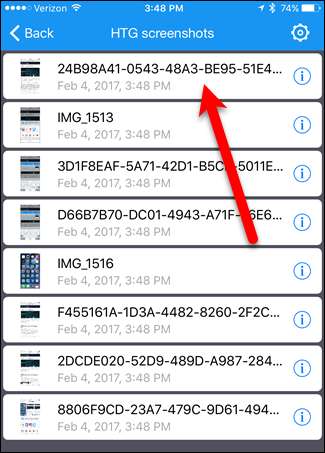
Kliknutím na „Hotovo“ na obrazovce se vrátíte do balíčku.
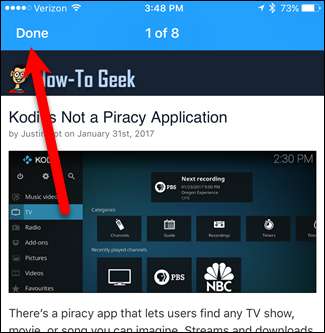
Chcete-li nyní přejmenovat soubor s fotografií ve svazku, klepněte na ikonu „i“ na pravé straně pole s fotografií.
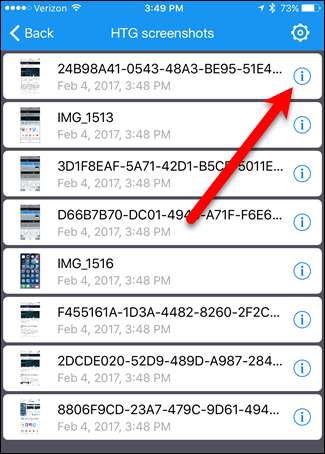
Klepněte na „Přejmenovat soubor“ v dialogovém okně Nastavení souboru.
Dialogové okno můžete také použít k odstranění vybraného souboru. Když soubor smažete, nebude se zobrazovat potvrzovací dialogové okno, takže soubor chcete smazat. Smazáním souboru ve svazku se původní soubor nevymaže.
POZNÁMKA: Nemůžete mít svazek bez souborů, takže když odstraníte poslední soubor ve svazku, odstraní se také svazek.
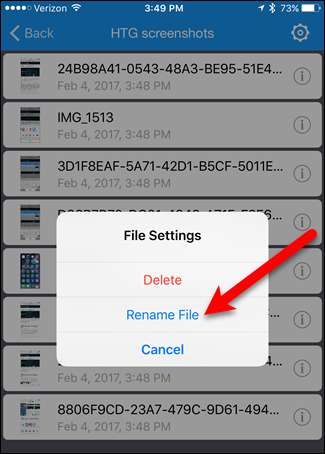
Chcete-li soubor přejmenovat, zadejte do pole nový název. Poté klepněte na tlačítko „Přejmenovat“.
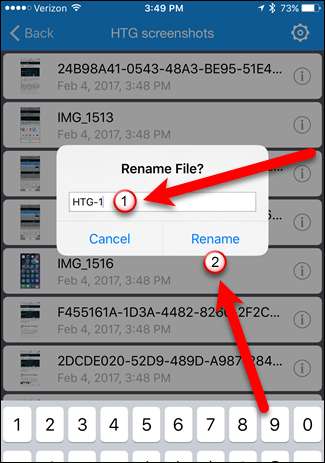
Při přejmenování nebo odstranění svazku je postup obdobný. Řekněme, že chceme balíček přejmenovat na „HTG images“, což znamená, že tento balíček není jen pro snímky obrazovky. Chcete-li balíček přejmenovat, ujistěte se, že je balíček otevřený, a poté klepněte na ikonu ozubeného kola v pravém horním rohu obrazovky.
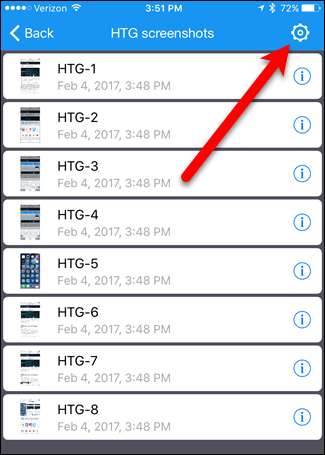
V dialogovém okně Nastavení balíčku klepněte na „Přejmenovat“.
Zde také můžete balíček smazat klepnutím na „Odstranit“. Stejně jako při mazání souboru ve svazku neexistuje při mazání svazku žádné potvrzovací dialogové okno. Nezapomeňte tedy balíček odstranit. Smazáním balíčku se neodstraní původní soubory, které jste do balíčku přidali.
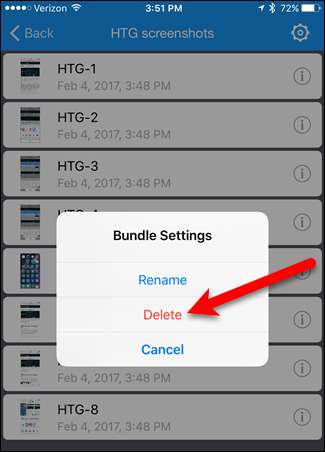
Zadejte nový název svazku a klepněte na tlačítko „OK“.
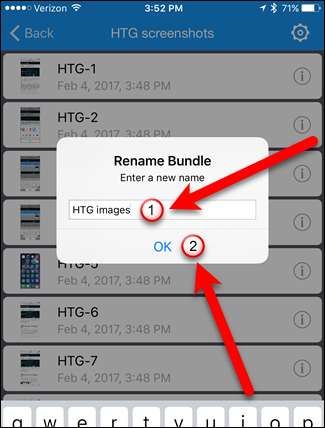
Chcete-li se vrátit k hlavnímu seznamu svazků, klepněte na „Zpět“ v levém horním rohu obrazovky.

Jak sdílet balíček jako soubor ZIP
Balíčky můžete sdílet s ostatními nebo sami se sebou, abyste měli přístup k souborům na jiných zařízeních. Můžete jej nahrát do cloudové služby, připojit k e-mailu nebo odeslat v textové zprávě. Můžete jej dokonce přidat do aplikace Notes jako přílohu.
Chystáme se nahrát náš balíček na OneDrive, abychom k němu měli přístup na našem PC. Klepněte na odkaz „Sdílet“ v levém horním rohu pole balíčku. Zobrazení listu sdílení může chvíli trvat, v závislosti na tom, kolik souborů je ve vašem balíčku. Bundler shromažďuje soubory do archivu .ZIP, který lze otevřít na libovolném počítači.
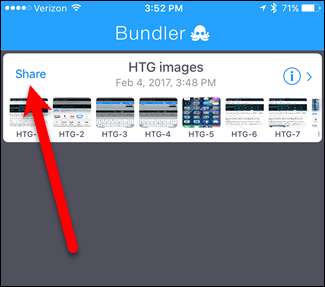
Na listu sdílení klepněte na „OneDrive“ (nebo vámi vybraný způsob sdílení).
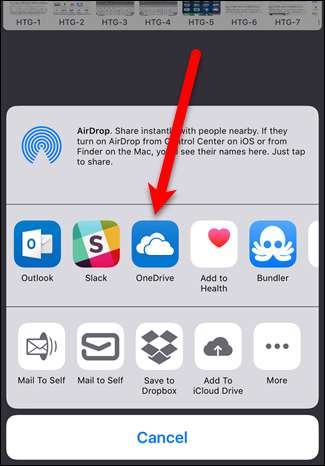
Chcete-li přidat balíček do našeho účtu OneDrive, klepneme v zobrazeném dialogovém okně na „Nahrát na OneDrive“. Uložili jsme to do kořenové složky, což je výchozí nastavení. Mohli bychom však klepnout na „Soubory“, vybrat složku v našem účtu a uložit ji tam.
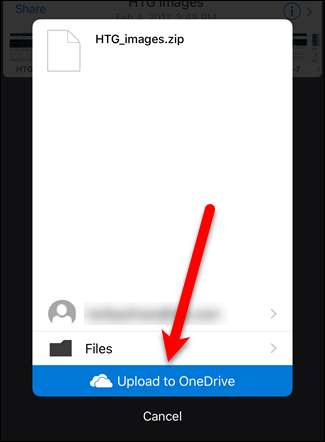
Nahrání balíčku na OneDrive (nebo jinou cloudovou službu) nebo zaslání balíčku e-mailem představuje jen několik metod sdílení balíčků. Na listu sdílení existuje mnoho dalších metod, které můžete použít ke sdílení svého svazku, a postup, jakmile zvolíte metodu sdílení, se bude lišit v závislosti na službě nebo aplikaci, kterou si vyberete.
PŘÍBUZNÝ: AirDrop 101: Snadné odesílání obsahu mezi blízkými iPhony, iPady a Macy
Výsledný soubor ZIP, který jste sdíleli, je normální soubor .zip, který lze extrahovat na libovolném počítači se systémem Windows, Mac nebo Linux pomocí vestavěných nástrojů. Jakmile soubory extrahujete ze souboru ZIP, můžete je jednoduše otevřít v jejich nativních aplikacích v počítači. Soubory Bundler můžete také sdílet s jinými zařízeními iOS pomocí AirDrop .







